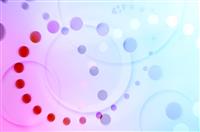生活中,可能很多人想检查自己电脑的硬盘。那么如何用CMD命令检查电脑的硬盘呢?下面就让jy135小编来告诉大家吧,欢迎阅读。
1、点击电脑的“开始”菜单,再点击“运行”。
2、在运行操作卡上,输入“cmd”,然后点击“确定”按钮。
4、这里,我们先输入“chkdsk /?”,并按回车键。chkdsk命令可以用来检查和修复电脑的硬盘。
5、回车后,出现chkdsk /?命令行的所有信息,这样我们就可以知道chkdsk下几个命令的功能。
6、比如,我们输入“chkdsk D:”并回车,来检查硬盘。chkdsk 驱动器名,是用来检查文件系统。
7、由图可知,chkdsk命令运行时间比较长,分四个步骤来检查:文件记录、索引项、安全描述符以及日志。
8、如果是NTFS系统,也可以用chkntfs命令来检查硬盘,比如,我们输入“chkntfs D:”并回车。chkntfs命令参数也比较多,用“chkntfs /?”来查看命令的帮助。
按下键盘的win+R组合键,然后在运行窗口的输入框中输入cmd回车。
然后就打开了命令行窗口了。
然后在命令行窗口中输入 chkdsk 回车。
1、首先鼠标点击电脑左下角的开始按钮,在搜索框输入cmd,然后选择点击在程序栏下的cmd。
2、接着弹出对话框,进入等待输入命令状态,输入Chkdsk后回车,即可进行磁盘检查。
3、我们可以看到命令框中已处理的大型文件记录和错误的文件记录等,第二阶段的验证进度,总的索引项数和已处理个数。
4、继续关注下去,第三阶段报告已检查文件系统并有没有问题。最后显示总的磁盘空间、磁盘的占用使用空间和磁盘分配单元情况。至此,磁盘就已经检查完毕了。